Import z videokamery DV nebo HDV (nahrávání videa)
Chcete-li připravit import digitálního videa, zapněte zařízení DV nebo HDV v režimu přehrávání, klikněte na kartu Nahrát video a vyberte zařízení v rozevírací nabídce Zdroj nad oblastí náhledu.
Je také nutné zkontrolovat, zda jsou cílová složka, předvolby komprese a další možnosti v ostatních panelech nastaveny tak, jak potřebujete. (Viz část Zdroje importu.)
Video, které se aktuálně přehrává ve zdrojovém zařízení, by se nyní mělo zobrazovat v oblasti náhledu. Po pravé straně náhledu videa se nachází stupnice, která zobrazuje úroveň hlasitosti v každém okamžiku.

Pokud vyberete zdroj DV nebo HDV, zobrazí se ve středové oblasti nástroje pro import ovládací prvky pro náhled a import materiálu na pásce.
Pod náhledem se nachází řada ovládacích prvků pro automatické nahrávání pomocí nastavení značky začátku a konce. Další informace naleznete v tématu Nahrávání videa a zvuku.
Další řada ovládacích prvků, panel posunu, slouží jako navigační konzola pro zdrojové zařízení.

Panel posunu pro import ze zařízení DV a HDV s ovládacími prvky (zleva): krokování a zobrazení pozice časového kódu, tlačítka posunu, převíjení a tlačítko zvuku s překryvným jezdcem pro ovládání hlasitosti náhledu.
Ukazatel aktuální pozice časového kódu 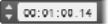 zobrazuje místo přehrávání podle časového kódu zaznamenaného na pásku při filmování. Jeho čtyři pole představují v tomto pořadí hodiny, minuty, sekundy a snímky. Nalevo od ukazatele je dvojice tlačítek se šipkou, která slouží k posunu pozice o jeden snímek vpřed nebo zpět.
zobrazuje místo přehrávání podle časového kódu zaznamenaného na pásku při filmování. Jeho čtyři pole představují v tomto pořadí hodiny, minuty, sekundy a snímky. Nalevo od ukazatele je dvojice tlačítek se šipkou, která slouží k posunu pozice o jeden snímek vpřed nebo zpět.
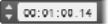 zobrazuje místo přehrávání podle časového kódu zaznamenaného na pásku při filmování. Jeho čtyři pole představují v tomto pořadí hodiny, minuty, sekundy a snímky. Nalevo od ukazatele je dvojice tlačítek se šipkou, která slouží k posunu pozice o jeden snímek vpřed nebo zpět.
zobrazuje místo přehrávání podle časového kódu zaznamenaného na pásku při filmování. Jeho čtyři pole představují v tomto pořadí hodiny, minuty, sekundy a snímky. Nalevo od ukazatele je dvojice tlačítek se šipkou, která slouží k posunu pozice o jeden snímek vpřed nebo zpět.Tlačítka posunu 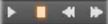 zleva doprava jsou přehrát/pozastavit, zastavit, převinout zpět a rychlý posun vpřed. Tato tlačítka posílají příkazy do videokamery. Jejich použití je rovnocenné s ovládacími prvky přímo na kameře, ale je obvykle pohodlnější.
zleva doprava jsou přehrát/pozastavit, zastavit, převinout zpět a rychlý posun vpřed. Tato tlačítka posílají příkazy do videokamery. Jejich použití je rovnocenné s ovládacími prvky přímo na kameře, ale je obvykle pohodlnější.
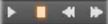 zleva doprava jsou přehrát/pozastavit, zastavit, převinout zpět a rychlý posun vpřed. Tato tlačítka posílají příkazy do videokamery. Jejich použití je rovnocenné s ovládacími prvky přímo na kameře, ale je obvykle pohodlnější.
zleva doprava jsou přehrát/pozastavit, zastavit, převinout zpět a rychlý posun vpřed. Tato tlačítka posílají příkazy do videokamery. Jejich použití je rovnocenné s ovládacími prvky přímo na kameře, ale je obvykle pohodlnější.Přetažením oranžové ručičky na ovládání převíjení  doleva nebo doprava můžete změnit pozici přehrávání ve směru vzad nebo vpřed. Při přetažení ručičky dále od středu se zvyšuje rychlost motoru. Jakmile ručičku uvolníte, vrátí se zpět do středu a přehrávání se pozastaví.
doleva nebo doprava můžete změnit pozici přehrávání ve směru vzad nebo vpřed. Při přetažení ručičky dále od středu se zvyšuje rychlost motoru. Jakmile ručičku uvolníte, vrátí se zpět do středu a přehrávání se pozastaví.
 doleva nebo doprava můžete změnit pozici přehrávání ve směru vzad nebo vpřed. Při přetažení ručičky dále od středu se zvyšuje rychlost motoru. Jakmile ručičku uvolníte, vrátí se zpět do středu a přehrávání se pozastaví.
doleva nebo doprava můžete změnit pozici přehrávání ve směru vzad nebo vpřed. Při přetažení ručičky dále od středu se zvyšuje rychlost motoru. Jakmile ručičku uvolníte, vrátí se zpět do středu a přehrávání se pozastaví.Nastavení hlasitosti náhledu: Chcete-li nastavit hlasitost přehrávání náhledu, umístěte ukazatel myši do oblasti tlačítka zvuk/ztlumit v dolní liště prohlížeče souborů. Vedle tlačítka se zobrazí jezdec hlasitosti. Úroveň hlasitosti upravíte přetažením jezdce nahoru nebo dolů. Kliknutím na tlačítko zvuk/ztlumit přepnete přehrávání a ztlumení zvuku.

Značka začátku a konce: Pole časového kódu značky začátku a konce nad koncovými body panelu posunu označují plánovaný počáteční a koncový bod nahrávání videa.
Poznámka: Zdroje ve formátu DV a HDV jsou také vhodné pro snímky.
Nástroj pro import podporuje dva přístupy k výběru rozsahu videa, které chcete importovat.
Při ručním způsobu jednoduše sledujete přehrávání náhledu a na začátku požadovaného záznamu kliknete na tlačítko Spustit nahrávání. Jakmile dosáhnete konce segmentu, klikněte na tlačítko Zastavit nahrávání. Pokud máte ve zdrojovém záznamu po celé délce časový kód a možnost Zastavit na konci pásky je v panelu Režim nastavena na možnost Ano, můžete odejít a nechat nástroj pro import, aby nahrávání na konci vstupu vypnul.
Automatický způsob nahrávání je vhodný pro nastavení koncových bodů nahrávání (značka začátku a značka konce) s přesností na jeden snímek a pro bezobslužný import, který se má zastavit před koncem zaznamenaného materiálu.
Někdy může být vhodné použít čas značky začátku a značku konce ponechat prázdnou. Když kliknete na tlačítko Spustit nahrávání, nástroj pro import vyhledá čas začátku a zahájí nahrávání, které bude pokračovat, dokud nedáte pokyn k jeho zastavení (nebo páska nedosáhne konce).
Můžete také nastavit čas značky konce a značku začátku ponechat prázdnou. Když kliknete na tlačítko Spustit nahrávání, spustí se import okamžitě a skončí automaticky na značce konce. Stejného výsledku lze dosáhnout zadáním délky trvání a značky konce. Ať zadáte kterékoli z nich, nástroj pro import automaticky vypočítá a zobrazí druhou hodnotu.
Poznámka: Před zahájením operace importu ověřte, zda byla správně nakonfigurována nastavení nejen v oblasti Nastavení (viz část Zdroje importu).
1 Ujistěte se, že nejsou nastaveny značky začátku a konce. V případě potřeby je vymažte kliknutím na tlačítko přidružené k danému poli.
2 Ručně spusťte přehrávání zdrojové pásky před požadovaným počátečním bodem nahrávání.
3 Jakmile dosáhnete počátečního bodu, klikněte na tlačítko Spustit nahrávání. Název tlačítka se změní na Zastavit nahrávání.
4 Na konci segmentu znovu klikněte na toto tlačítko. Nahraný materiál je uložen v knihovně.
5 Ručně zastavte nahrávání (pokud není použito automatické vypnutí, jak bylo popsáno výše).
1 Pomocí ovládacích prvků počitadla času nastavte hodnoty značky začátku a značky konce, tj. počátečního a koncového bodu požadovaného záznamu.
Pokud chcete nastavit značku začátku, zadejte hodnotu přímo do pole začátku nebo přejděte na požadovaný bod a klikněte na tlačítko Začátek. Obdobně můžete nastavit značku konce.
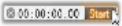
2 Klikněte na tlačítko Spustit nahrávání. Aplikace Pinnacle Studio umístí zdrojové zařízení na značku začátku a automaticky spustí nahrávání.
3 Při dosažení značky konce bude import ukončen a zdrojové zařízení bude zastaveno.
4 Nahraný materiál je uložen v knihovně.